サービス開始後6時間で100万人のユーザーを突破したOutlook.com。今日は他のメールサービスを統合して、Outlook.comからメールの送受信をできるように設定してみます。
メールアカウントの統合
Outlook.comはGmailやyahoo!メールなど様々なメールサービスを一括して管理したり送受信したりでます。単なる転送機能とは大きく異なります。
PCにインストールするOutlookやWindows Live メールはさまざまなメールサービスの一括管理に便利ですが、管理場所はそのPCに依存しています。しかしOutlook.comはクラウド型ですからPCのみならず、外出先でスマートフォンから自由にアクセスして確認できるの便利です。これまで沢山のメールアカウントを取って未だにその多くを運用している私みたいな方にはかなり便利になる機能です。
では早速、運用中のYahoo!メールをOutlook.comに統合してみます。まずログインして、ツールバー右のアカウント名横の「オプション」ボタンをクリック。一覧から「別のアカウントの電子メールの送受信」をクリック。
「アカウントの追加」をクリックします。
まだHotmailの管理画面がで表示されますが、気にせずにOutlook.comに統合したい電子メールアドレスとパスワードを入力します。最後に「次」へ。
すぐに追加のメールアカウントのセットアップ完了です。
「受信トレイ」へ移動すると、すぐに同期されて、受信メールが確認できます。(それにしてもスパムが多いな~!)
しかしこのままでは、Hotmail.comから統合したアカウントでメール送信はできません。それを可能にするために、アカウント統合のセットアップ際に送られてくる以下の「Hotmail:電子メールアドレスの確認」を開きます。
1番の確認URLをクリックします。
これでOutlook.comから受信だけでなく、送信することまで可能になりました。
以上の方法でGmailやプロバイダ発行の電子メールアカウントなども統合することが可能にます。次回はFacebookやTwitterの統合です。

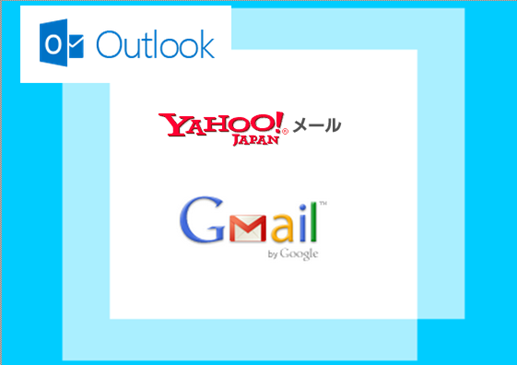
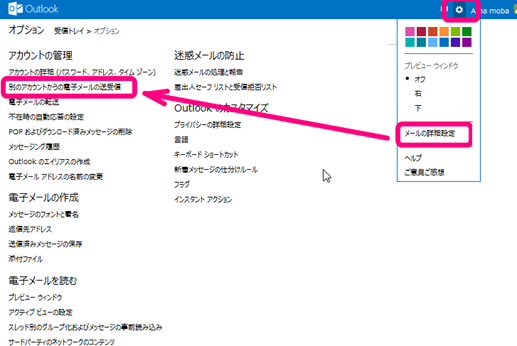
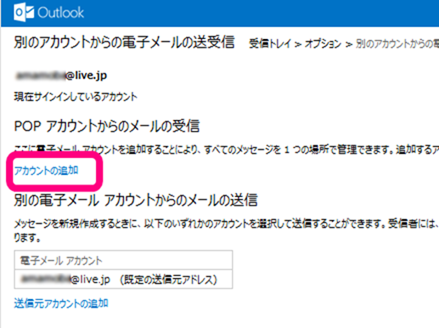
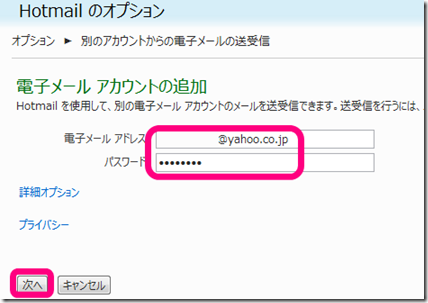
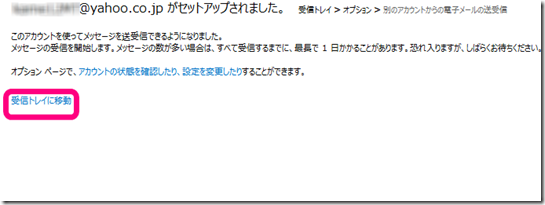
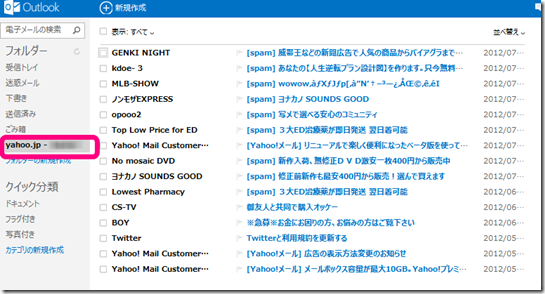
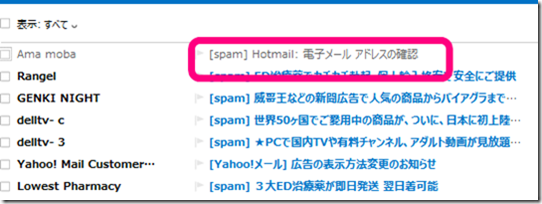
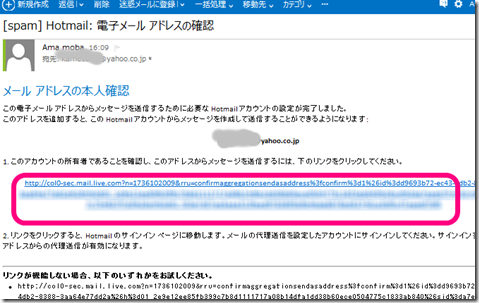
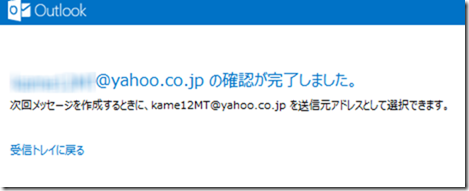
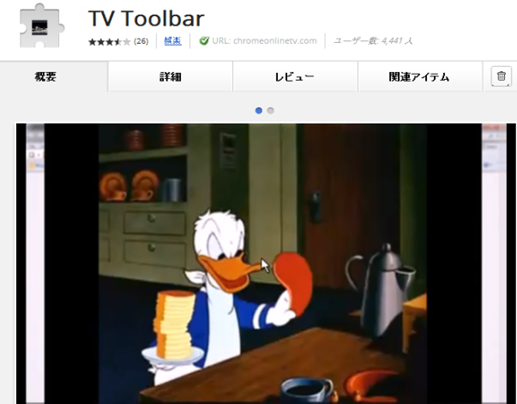
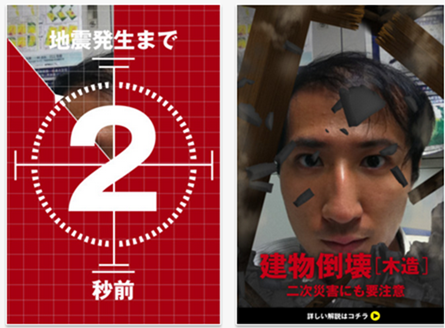
コメント